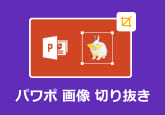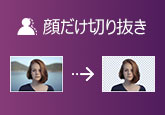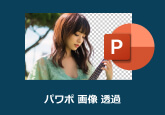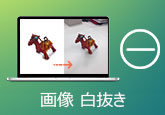BMPとは何か?BMPファイルの開き方と変換方法を徹底解説
画像ファイル形式と言えば、JPEGやJPG、PNG、GIFの他に、BMPという画像ファイル形式もあります。で、BMPとは一体何でしょうか。BMP画像ファイルの特徴は何でしょうか。BMP画像フォーマットをJPEG、PNGなどに変換できますか。本文では、BMP及びBMPファイルの開き方、変換方法について詳しくご紹介いたしましょう。
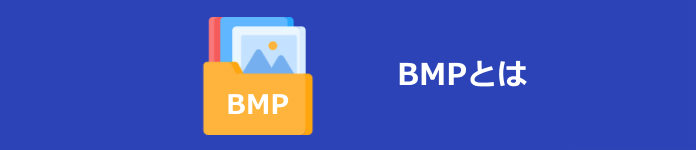
BMPとは何か?BMPファイルのメリット・デメリット
BMP【ビットマップ】とは、Windowsが標準で対応している画像データのファイル形式の一つで、高品質な画像を表示し、印刷可能な写真を保管するために設計された非圧縮ラスターファイル形式で、ファイル名の標準拡張子が「.bmp」です。BMPはMicrosoftがWindows OS用に開発した、デジタル画像の解像度を維持するファイル形式なので、Windowsに対応できるのはもちろん、今、Macや多くのAndroidスマホにも対応するようになりました。BMPは高画質のデジタル写真の保管や写真プリント処理に対応できます。
BMPファイルのメリット
- 1、BMPは非圧縮ラスターファイル形式なので、大量の画像データを扱いやすくて、高画質で画像データを保管できる
- 2、BMPはWindowsが標準で対応しているため、Windowsでよく使われている
BMPファイルのデメリット
- 1、非圧縮形式として、BMPはJPEG、PNGよりファイルサイズが大きく、共有しにくい
- 2、背景透明に対応できない
パソコンでBMP画像ファイルを開く方法
BMPはWindows標準で対応している画像ファイル形式なので、Windowsパソコンの「フォト」などのデフォルトソフトウェアで開くことができます。また、BMPはAdobe Photoshopを始めとする画像編集ソフトウェアに対応しているため、BMPの開き方を簡単に実現できます。
例えば、Adobe Photoshopアプリを起動して、メニューバーにある「ファイル」⇔「開く」をクリックして、開きたいBMP画像ファイルを選択して読み込みます。すると、BMP画像ファイルを編集したりして、「ファイル」⇔「別名で保存」⇔「ファイルの種類」⇔「BMP」のように進んで、BMPファイルを保存してください。
BMPファイルをJPEG、PNGなどの画像ファイル形式に変換
拡張子が「.bmp」のBMPファイルをJPEG、PNGに変換して利用する気があれば、専用の画像変換ソフトが必要です。
4Videosoft 動画変換 究極は一見で動画ファイル形式を変換するソフトですが、DVDリッピングや動画 音声 抽出、画像変換などの多機能も備えているため、BMPをJPEG/JPGに変換したり、BMPをPNGに変換したりするのにおすすめします。
- メリット:
- 1.BMPやJPEG、JPG、PNG、TIFF/TIF、GIFなどの画像ファイルフォーマットを変換
- 2.DVDディスク/フォルダ/ISOイメージファイルを動画、音声形式に変換
- 3.4K/1080p HDを含み、ほぼすべての動画・音声ファイルを変換可、動画から音声を抽出可
- 4.動画または画像からGIFの作成、動画圧縮、動画コラージュ、動画編集(回転・反転・クロップ・エフェクト・フィルターなど)、動画分割、動画再生速度変更などの便利機能が多数ある
- 5.先進的な加速技術とビデオ技術で高品質かつ高速度な変換処理を実現できる
BMPをJPEG、PNGなどに変換する方法
このBMP画像変換ソフトを無料ダウンロード・インストールして、BMP画像フォーマットをJPEG、PNGなどに変換する方法をご紹介いたしましょう。
無料ダウンロード
Windows向け
![]() 安全性確認済み
安全性確認済み
無料ダウンロード
macOS向け
![]() 安全性確認済み
安全性確認済み
このBMP変換ソフトを立ち上げて、「ツールボックス」タブを開いて、「写真変換」機能をクリックして起動します。
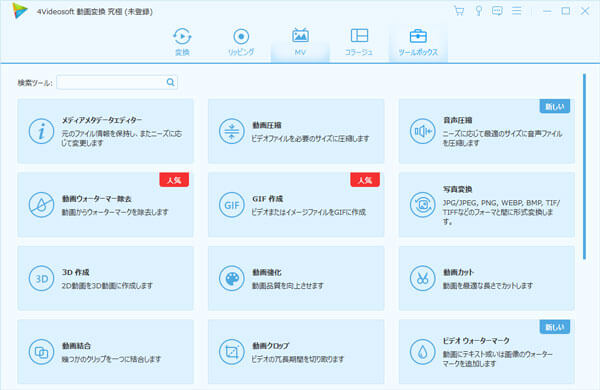
「写真変換」の真ん中にある「+」ボタンをクリックしてローカルからJPEG、PNGなどに変換したいBMP画像ファイルを選択して読み込みます。
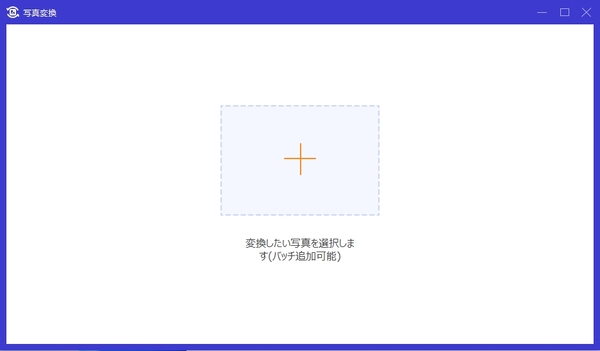
BMP画像を追加してから、右上にある「出力形式」のドロップダウンリストからJPEG/JPG、PNG、TIFF/TIFなどの出力する画像形式を選択できます。そして、保存先を設定して、「エクスポート」ボタンをクリックして、BMPからJPEG、JPG、PNGなどに変換することができます。
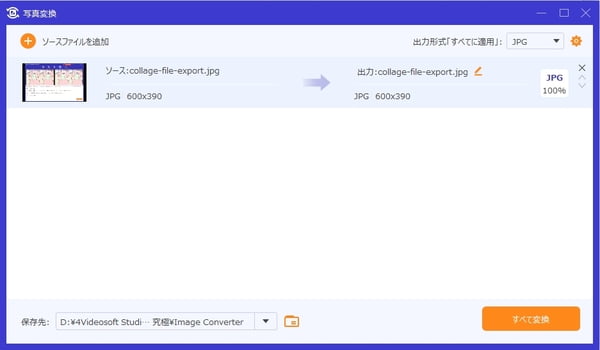
このBMP変換ソフトでは、DVDや動画、画像などのメディアファイルを変換するだけでなく、動画またはBMPなどの画像からGIFを作成したり、動画のウォーターマークを除去したり、動画の再生速度を変更したりする多機能を備えているので、超強力です。
よくあるご質問(FAQ)
質問 1:BMPとJPEGの違いは何ですか。
答え 1:BMPファイルは高画質の画像を保管するのに使われていて、圧縮作業を行わないため、ファイルサイズが大きくて、BMP画像ファイルの共有が難しいです。これに対して、JPEGは画像ファイルを小さなサイズで圧縮できて、ファイルのアップロードや共有が簡単です。でも、JPEGで画像ファイルを圧縮して保存する時、一部の画像データが失われます。
質問 2:BMPとGIFの違いは何ですか。
答え 2:GIFは可逆圧縮方式で、画像ファイルのサイズが小さいです。それに、GIFはアニメーション表現に対応できます。BMPのほうがファイルを圧縮しないため、ファイルサイズが大きいです。また、GIFは256色までしか表現できなくて、BMPは最大1,670万色まで対応できます。
質問 3:BMPファイルを変換するソフトのおすすめは他にありますか。
答え 3:BMP画像ファイルを変換するには、他の画像変換フリーソフトやオンラインサイトも利用可能です。必要なら、画像変換フリーソフトというガイドをご参考ください。
質問 4:BMP画像ファイルのサイズを圧縮したいなら、どうすれば良いですか。
答え 4:BMPのファイルサイズが大きくて、共有と保管が用意ではないです。そこで、BMP画像ファイルの容量を減らして、BMP圧縮を行いたいなら、4Videosoft フリー 画像圧縮を使ってみてください。このBMP圧縮オンラインサイトは完全無料でBMP画像の品質を最大限に保ちながらファイルサイズを縮小できます。
質問 5:どうやってBMP画像を作成しますか。
答え 5:BMP画像ファイルを作りたいなら、専用の画像編集ソフトウェアが必要です。例えば、定番の画像編集ソフトであるAdobe Photoshop、GIMPなど。例えば、Adobe Photoshopを開いて、新しい画像を作ったり、写真や画像などを追加して編集したりしてから、BMP形式で保存すれば、BMP画像ファイルの作成が完了します。
まとめ
以上は、BMP【ビットマップ】とは何か、BMP画像ファイルの長所と短所、BMPをJPEG、PNGなどの画像ファイル形式に変換する方法のご紹介でした。今後、手に入れたBMP画像ファイルを開いて変換したりする必要があれば、ご参考ください。
無料ダウンロード
Windows向け
![]() 安全性確認済み
安全性確認済み
無料ダウンロード
macOS向け
![]() 安全性確認済み
安全性確認済み